Einführung
Es passiert schnell: Man löscht versehentlich eine wichtige Datei auf seinem Samsung Handy. Doch keine Sorge, der Papierkorb auf Ihrem Samsung Gerät kann in solch stressigen Zeiten hilfreich sein. Aber wo genau befindet sich dieser Papierkorb und wie nutzt man ihn am besten? In diesem Artikel werfen wir einen genauen Blick auf die Papierkorb-Funktion und zeigen Ihnen, wie Sie gelöschte Dateien problemlos wiederherstellen können.

Der Papierkorb in der Samsung Galerie-App
Ein häufig genutzter Papierkorb auf Samsung-Geräten befindet sich in der Galerie-App. Hier können Sie gelöschte Fotos und Videos wiederherstellen, um verloren geglaubte Erinnerungen zu retten.
1. Zugriff auf den Papierkorb: Starten Sie die Samsung Galerie-App und öffnen Sie das Menü. Dort finden Sie die Option 'Papierkorb', die alle kürzlich gelöschten Dateien auflistet.
2. Wiederherstellung von Fotos und Videos: Um gelöschte Dateien zurückzuholen, markieren Sie die gewünschten Elemente und klicken Sie auf 'Wiederherstellen'. Die Dateien werden an ihren ursprünglichen Speicherort zurückgelegt.
3. Endgültiges Löschen von Dateien: Um Speicherplatz freizugeben, können Sie die Dateien im Papierkorb dauerhaft löschen, indem Sie diese auswählen und 'Löschen' drücken.
Der Papierkorb in der Galerie-App ist nicht die einzige Option. Es gibt weitere Samsung Apps, die ähnliche Funktionen bieten.
Papierkorb in Samsung Notizen
Die Samsung Notizen-App bietet ebenfalls einen Papierkorb, der besonders nützlich ist, um versehentlich gelöschte Notizen wiederherzustellen.
1. Finden und Verwenden des Papierkorbs: Öffnen Sie Samsung Notizen, gehen Sie zum Menü und wählen Sie 'Papierkorb'. Hier sehen Sie eine Liste kürzlich gelöschter Notizen.
2. Wiederherstellung von Notizen: Wählen Sie die Notiz aus, die Sie wiederherstellen möchten, und klicken Sie auf 'Wiederherstellen', um sie in Ihre Sammlung zurückzuführen.
3. Dauerhafte Löschung von Notizen: Um den Notizenpapierkorb zu leeren, wählen Sie die zu löschenden Notizen aus und bestätigen Sie die Löschung.
Neben der Notizen-App gibt es auch andere Möglichkeiten, gelöschte Dateien wiederzufinden.
Andere Orte zum Finden gelöschter Dateien
Falls die Dateien in den zuvor beschriebenen Apps nicht wiederhergestellt werden können, gibt es alternative Ansätze.
- Samsung Cloud: Hier kann oft eine Sicherung Ihrer gelöschten Dateien gefunden werden. Gehen Sie zur Samsung Cloud App und prüfen Sie den Papierkorb.
- Google Drive: Wenn Ihre Dateien mit Google Drive synchronisiert sind, schauen Sie dort nach einem Backup.
- Externe Apps und Drittanbietersoftware: Spezialisierte Apps zur Datenwiederherstellung können ebenfalls Unterstützung bieten, falls alle anderen Wege versagen.
Verfügen Sie über die notwendige Sicherung, können Sie leicht auf diese Ausweichmöglichkeiten zugreifen, um Ihre Daten zu retten.
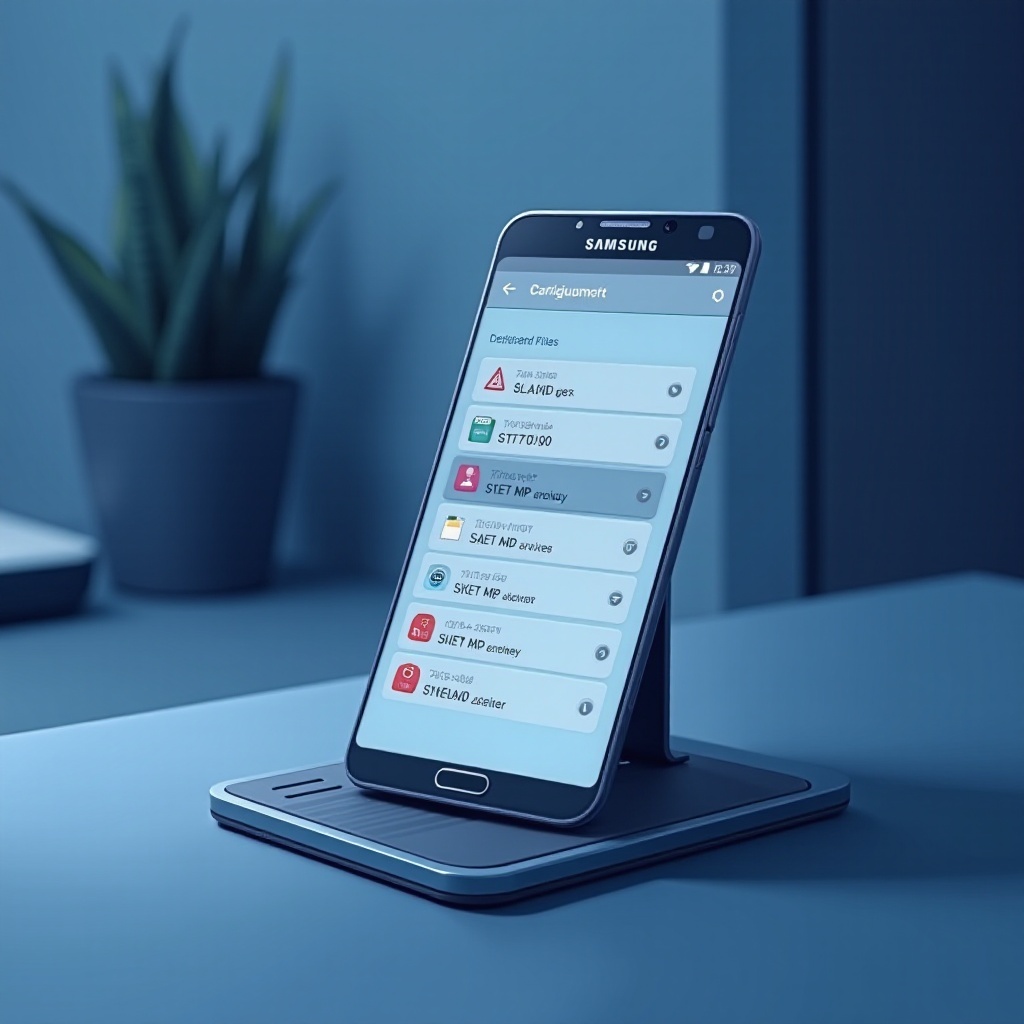
Häufige Probleme und deren Lösungen
Trotz der vielseitigen Möglichkeiten zur Datenwiederherstellung gibt es einige Herausforderungen, denen Benutzer gegenüberstehen können.
1. Papierkorb nicht auffindbar: Aktualisieren Sie Ihre Apps und stellen Sie sicher, dass die Papierkorbfunktion aktiviert ist.
2. Probleme bei der Datei-Wiederherstellung: Prüfen Sie, ob genügend freier Speicherplatz zur Verfügung steht. Ein Mangel an Speicher kann die Wiederherstellung verhindern.
3. Löschungspolitik verstehen: Samsung bewahrt Dateien im Papierkorb nur temporär auf. Stellen Sie sicher, dass Sie die Zeitrahmen für die Aufbewahrung verstehen.
Mit diesen Problemlösungen können Sie sicherstellen, dass Sie jederzeit Zugang zu gelöschten Dateien haben, wann immer der Bedarf besteht.
Tipps zur Vermeidung von Datenverlust
Um zukünftige Probleme mit Datenverlust zu vermeiden, befolgen Sie diese Tipps:
- Regelmäßige Sicherungen: Machen Sie es sich zur Gewohnheit, Ihre wichtigsten Dateien regelmäßig zu sichern.
- Verwendung von Cloud-Speichern: Sichern Sie Ihre Daten auf Cloud-Diensten, um einen zusätzlichen Schutzebene hinzuzufügen.
- Sicheres Löschen sensibler Daten: Seien Sie besonders sorgfältig beim Umgang mit sensiblen Daten, um versehentliche Löschungen zu vermeiden.
Diese Vorsichtsmaßnahmen helfen Ihnen, den Verlust wichtiger Dateien zu minimieren und Ihren Alltag zu vereinfachen.
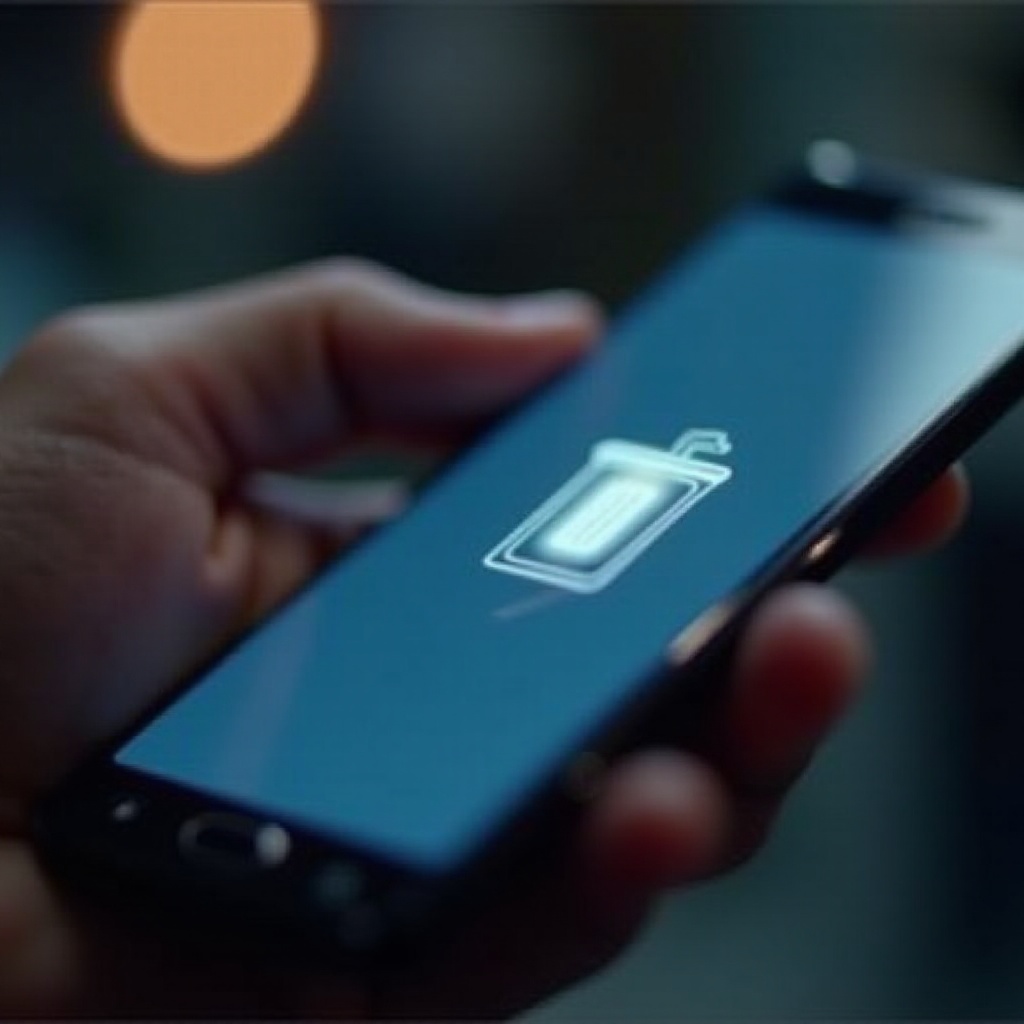
Fazit
Der Papierkorb auf Ihrem Samsung Handy ist ein hilfreiches Tool für die Verwaltung Ihrer gelöschten Dateien. Durch den gezielten Einsatz von Funktionen in der Galerie und Notizen-App und durch die Nutzung alternative Speicherorte können Sie jederzeit einen kühlen Kopf bewahren. Regelmäßige Backups und die Beachtung der Löschungspolitik bieten zusätzlichen Schutz.
Frequently Asked Questions
Wie lange bleiben Dateien im Papierkorb von Samsung?
Samsung bewahrt gelöschte Dateien typischerweise für bis zu 30 Tage auf.
Kann ich gelöschte Dateien nach dem Leeren des Papierkorbs wiederherstellen?
In der Regel sind Dateien nach dem Leeren des Papierkorbs nicht wiederherstellbar. Es wird empfohlen, regelmäßig Backups zu erstellen.
Gibt es Unterschiede im Papierkorbsystem zwischen verschiedenen Samsung-Modellen?
Ja, je nach Modell und Betriebssystemversion gibt es Unterschiede in der Benutzeroberfläche und Funktionalität.

